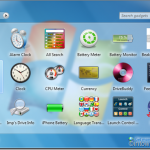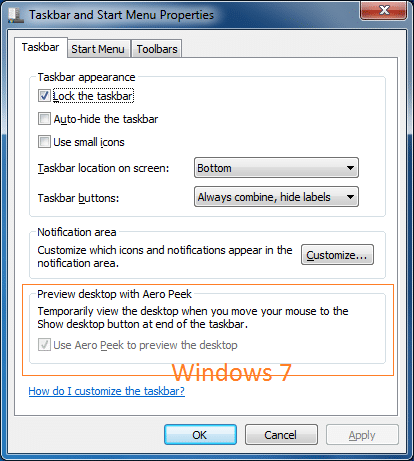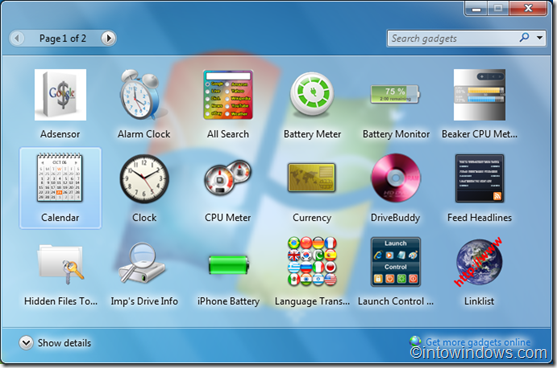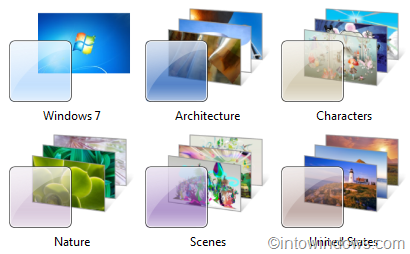Plus tôt cette semaine, nous avons examiné un outil appelé Changeur d’arrière-plan de dossier Windows 7 pour supprimer la couleur d’arrière-plan blanc par défaut de l’Explorateur Windows et animer l’espace avec une image personnalisée. Eh bien, ce qui est génial, c’est que les utilisateurs de Windows 7 qui recherchent un outil pour changer la couleur d’arrière-plan du dossier ont maintenant un autre outil à choisir.
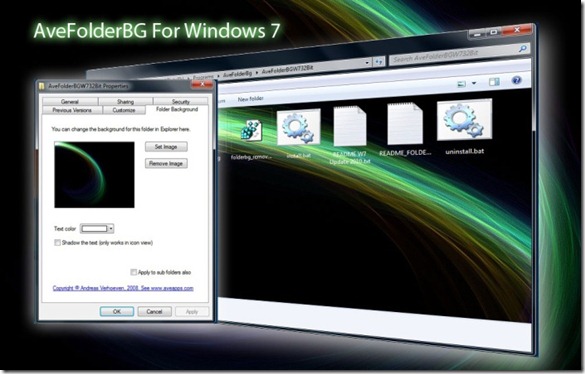
L’outil dont nous parlons est AveFolderBG. AveFolderBG n’est pas simplement un autre programme pour changer l’arrière-plan des dossiers dans Windows 7. C’est une extension de shell qui s’intègre dans les propriétés du dossier et vous permet de changer l’arrière-plan à partir de là. En d’autres termes, vous n’avez pas besoin d’exécuter des outils pour commencer à modifier l’image d’arrière-plan du dossier.
Une fois installé, l’onglet Arrière-plan du dossier apparaît et s’adapte à l’onglet Personnaliser lors de l’ouverture des propriétés du dossier. Il vous permet également de personnaliser la couleur du texte avec des effets d’ombre. Pour changer l’arrière-plan d’un dossier, cliquez dessus avec le bouton droit de la souris, cliquez sur Propriétés, allez dans l’onglet Arrière-plan du dossier, cliquez sur le bouton Définir l’image pour localiser l’image que vous souhaitez afficher comme arrière-plan du dossier, puis cliquez sur le bouton Appliquer.
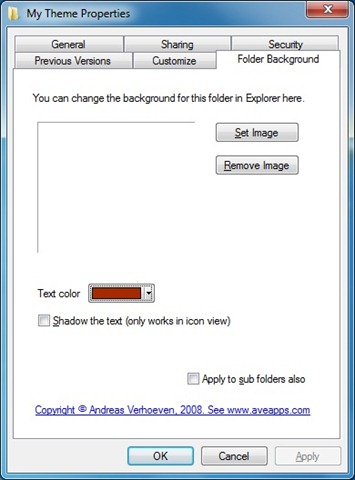
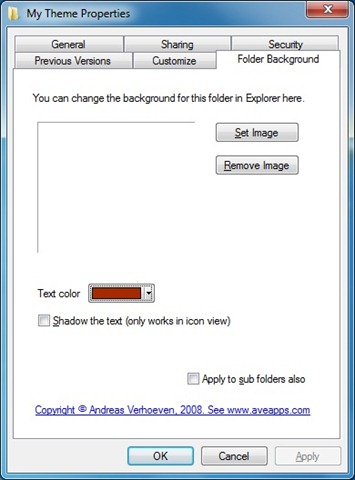
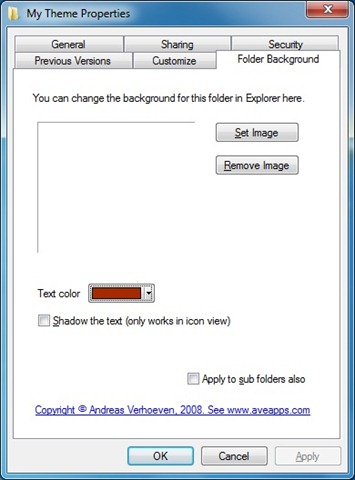
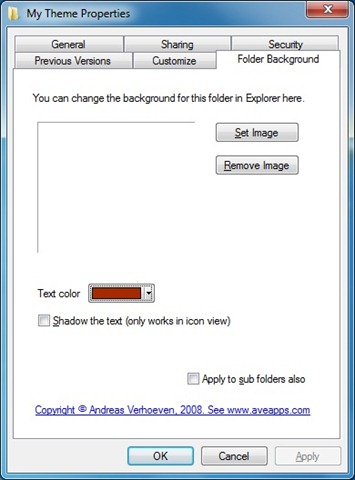
Comment installer et utiliser AveFolderBG
Étape 1: Téléchargez (téléchargez x32 et téléchargez x64) et extrayez le contenu zip. Assurez-vous de télécharger la version correcte car le module complémentaire est disponible dans les versions 32 bits et 64 bits.
Étape 2: Ouvrez le dossier, faites un clic droit sur À installer fichier (fichier .bat) et sélectionnez Exécuter en tant qu’administrateur. Cliquez sur Oui puis D’accord pour l’invite.
Étape 3: Tu as fait! Pour changer l’arrière-plan d’un dossier, faites un clic droit sur le dossier, sélectionnez Propriétés pour afficher Arrière-plan du dossier languette.
Si vous personnalisez souvent le fond d’écran du dossier Windows 7, c’est l’outil parfait car vous pouvez maintenant changer le fond d’écran sans exécuter aucun outil. Nous avons testé tit sur Windows 7 Ultimate x86 et cela fonctionne très bien. Notez que le pack zip comprend également le fichier de désinstallation afin que vous puissiez le désinstaller à tout moment.
AveFolderBG est tout simplement génial par rapport à d’autres utilitaires car il s’intègre dans le shell Windows pour vous donner un accès rapide.